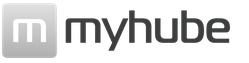Profesionalios versijos funkcijų katalogas. Apyvartos atspindys apskaitos modelyje Kaip generuoti prekių judėjimą 1C 8.2
Paprasčiausiais ir dažniausiai pasitaikančiais atvejais, kai perkeliamos prekės, apskaitos sąskaita nesikeičia. Apskaitoje keičiami tik subkontai, kurie atspindi vietą – sandėlį. Šiame straipsnyje apžvelgsime, kaip perkelti prekes tarp sandėlių, į mažmeninės prekybos sandėlį, taip pat dirbti su konsignacinėmis prekėmis.
Šį dokumentą rasite skiltyje „Sandėlis“.
Iš sandėlio į sandėlį
Iš esmės užpildyti persikėlimo dokumentą yra labai paprasta. Antraštėje nurodykite siuntėjo ir gavėjo sandėlius. Taip pat galima perkelti prekes tarp padalinių.

Žemiau esančiame skirtuke „Produktai“ surašykite visas perkeliamas prekes ir medžiagas bei jų kiekį. Naudosime mygtuką „Pasirinkimas“, nors čia galite pridėti produktus rankiniu būdu.

Prieš mus atsivėrė prekių pasirinkimo forma. Jame dirbti labai paprasta ir patogu. Katalogų grupės rodomos kairėje pusėje, o pačios prekės su likučiu siuntimo sandėlyje – dešinėje. Šios formos nustatymuose galime pasirinkti rodyti tik produktus, kurių likutis nėra nulis. Dukart spustelėjus eilutę su norima preke, pasirodo langas, kuriame reikia įvesti perkeliamą kiekį.

Visos jūsų pasirinktos pozicijos su jų kiekiu rodomos apatinėje lentelėje. Baigę pasirinkimą, spustelėkite mygtuką „Perkelti į dokumentą“.

Lentelės dalis užpildoma ir sąskaitos įvedamos automatiškai. Mes jų nepakeisime. Belieka laikyti dokumentą ir pažiūrėti, kokius judesius jis daro.

Kaip matote, iš tikrųjų pakeitėme tik subsąskaitą su sandėliu.
Pridėdami produktus naudojome pasirinkimo mygtuką, nes labai sunku turėti omenyje tikslius prekių likučius sandėliuose. Jei lentelės skiltyje rankiniu būdu nurodysite kiekį, kuris viršija likutį, tada bandant įrašyti tokį dokumentą programa sugeneruos klaidą. Žinoma, jūs negalėsite to įvykdyti.

Taip pat žiūrėkite vaizdo įrašą:
Į mažmeninės prekybos sandėlį
Judėjimo dokumento pildymas, jei jis vykdomas į mažmeninės prekybos sandėlį arba iš jo, nesiskiria nuo aukščiau aprašyto pavyzdžio. Tokiu atveju, kurdami tokį sandėlį, turite teisingai nurodyti jo tipą - „Mažmeninė parduotuvė“.
Kainos tipas mūsų sandėlyje yra „Mažmeninė kaina“, o pačios kainos nurodytos dokumentuose.

Prekių pervežimas
Norėdami perkelti konsignacines prekes iš sandėlio į sandėlį, įskaitant mažmenines, naudokite dokumento „Prekių judėjimas“ skirtuką „Prekės siuntoje“. Dokumento pildymas nesiskiria nuo ankstesnių pavyzdžių, išskyrus naudojamą skirtuką.

Dokumentų judėjimas bus vykdomas pagal nebalansines sąskaitas. Šiuo atveju - pagal sąskaitą 004.1.

Naudojant 1C programą, atliekama išsami konkretaus laikotarpio sandėlio apkrovos analizė, kurios pagalba galima nustatyti ir užkirsti kelią didžiausioms paklausos ar prekių trūkumo dienoms. Šią informaciją naudoja pirkimo, pardavimo, sandėlio darbuotojai ir buhalteriai. Prieš pažvelgdami į prekių judėjimą 1C, turite patikrinti analizę. Informacija bus patikima bet kurios sandėlio pozicijos kontekste tik tuo atveju, jei duomenys bus laiku įvesti į 1C:Enterprise 8.3 programą 1C: Trade Management leidimo 11.0 konfigūracijos „Taksi“ sąsajoje.
Bendra darbo su sandėliu apžvalga
Darbas su sandėliu apima kvitų, pardavimų, judėjimo tarp sandėlių apdorojimą, taip pat ataskaitų apie 1C ir atsargų prekių judėjimą generavimą. Be to, inventorizacija visuose sandėliuose ir jos rezultatų fiksavimas.
Priėmimas
Prekės, nurodytos 1C 8, turi būti gautos iš meniu „Pirkimas“, skirtuke „Pirkimo dokumentai (visi)“. Norėdami tai padaryti, atitinkamu mygtuku turite „Sukurti“ naują dokumentą.
- Prekių ir paslaugų gavimas iš trečiųjų šalių tiekėjų;
- Prekinių daiktų priėmimas per atskaitingą asmenį;
- Kitos pajamos, įskaitant neatlygintinas;
- Jei reikia, taisyti dokumentus;
- Prekių ar medžiagų grąžinimas;
- Visi darbai su sąskaitomis faktūromis.
Bet kuriame iš sukurtų dokumentų reikia užpildyti skirtuką „Pagrindinis“ su tiekėjo, sutarties parametrais ir pasirinkti sandėlį. Skirtukas „Produktai“ skirtas konkrečioms prekėms pasirinkti.
Prieš įtraukdami produktą į 1C, turėtumėte patikrinti šio elemento prieinamumą kataloge. Dvigubos kortelės apsunkins darbą su daiktais vėliau, taip pat gali atsirasti klaidingų įvertinimų.
Norėdami įvesti kortelę, skirtuke „Produktai“ turite sukurti naują prekę naudodami mygtuką „Sukurti“. Tada visa kortelės informacija bus naudojama formuojant pervežimo ir pardavimo dokumentus, taip pat kuriant ataskaitas, todėl reikia tiksliai užpildyti visus langelius.

Analitiniai duomenys langelyje „Finansinės apskaitos grupė“ leidžia pasirinkti padidintą produktų grupę: gatavus gaminius, prekes, medžiagų apskaitą 1C, darbo drabužius, nematerialųjį turtą. Pagal pasirinktą poziciją bus generuojami atitinkami apskaitos įrašai.

Labdaros ar neatlygintino prekių perdavimo atveju operacijos 1C generuojamos pasirinkus atitinkamą skirtuką „Nurašyti kaip išlaidas“. Tai turės įtakos finansiniam rezultatui.

Užpildę visą stojimo informaciją, galite atsispausdinti dokumentą. Atsižvelgdami į kvitų pobūdį, pasirinkite atitinkamą kvitų ataskaitą. Mygtukas „Paskelbti ir uždaryti“ užbaigs prekių registravimą 1C, po kurio visa informacija atsispindės apskaitos sąskaitose ir ataskaitų formose.

Įgyvendinimas
Prekių pardavimą galima užbaigti meniu „Pardavimai“ laukelyje „Pardavimo dokumentai (visi)“. Dokumento formatas panašus į kvito formatą. Skirtukas „Pagrindinis“ skirtas bendrai informacijai apie operaciją rodyti.
- Turite pasirinkti klientą iš katalogo;
- Laukelį „Pardavimo sąlygų sutartis“ būtina užpildyti;
- nurodyti operacijos tipą;
- pasirinkti sandėlį.
Likę laukai bus užpildyti automatiškai iš anksčiau įvestų duomenų kataloguose.

Didelį UT 11 prekių asortimentą patogiau pasirinkti per skirtuką „Pildyti“ su mygtuku „Prekių pasirinkimas“. Pasirinkę konkrečias prekės prekes, jas turėtumėte perkelti į sąskaitą, naudodami mygtuką „Perkelti į dokumentą“.

Užpildę visus skirtukus ir laukus, galite atsispausdinti dokumentą. Priklausomai nuo įgyvendinimo tipo, programa pateikia šias spausdintas formas.
- Pardavimo sąskaita faktūra;
- paslaugų teikimo veiksmas;
- sąskaita faktūra;
- prekė ir važtaraštis.
Dokumentas ataskaitoje pasirodys tik užpildžius ir uždarius formą.

Prekių judėjimo ataskaita
Gavę prekes 1C, galite generuoti ataskaitas apie prekių judėjimą. Norėdami tai padaryti, meniu „Sandėlis ir pristatymas“ turite eiti į skirtuką „Sandėlio ataskaitos“. Spustelėjus mygtuką atsidaro visos galimos sandėlio ataskaitos.

Sandėliuose esančių prekių sąrašas
Bendrą prekių judėjimą sandėlyje galima peržiūrėti iš pirmojo meniu „Prekių sąrašas sandėliuose“.

Ataskaita sudaroma visai organizacijai. Jei reikia, galite jį sukurti konkrečiam sandėliui. Jei pažymėsite langelį „Išsami informacija“, informacija apie pirminius dokumentus bus pateikta po kiekvienu elementu. Juos galima atidaryti dukart spustelėjus kairįjį pelės mygtuką.

Atsargų apyvarta sandėliuose
Programa pateikia apyvartos ataskaitą 1C „Atsargų apyvarta sandėliuose“. Jos poreikį galima įvertinti dideliuose prekybos centruose ar logistikos bazėse, taip pat esant kelioms mažmeninės prekybos vietoms. Jis formuojamas remiantis prekių grupių judėjimo duomenimis su tam tikro laikotarpio analize ir vidutinio dienos likučio išvestimi.
Naudodamiesi prekių apyvartos ataskaitos duomenimis, galite planuoti prekių grupių pristatymus konkrečiu laikotarpiu, analizuoti pardavimų sezoniškumą, greitai reaguoti į rinkos pokyčius tam tikrų prekių atžvilgiu. Jei reikia, galite pasirinkti visai organizacijai arba konkrečiam sandėliui.
Jei reikia, galite išsamiau sukonfigūruoti informacijos analizę. Norėdami tai padaryti, skirtuke „Nustatymai“ pasirinkite analizę kiekybine arba bendra suma, nustatykite pasirinkimą pagal prekių grupę, mažmeninę ar didmeninę kainą.

Išvada
Elementų judėjimas 1C gali būti atliktas išsamiau. Esant poreikiui, analizuojamas adresinio sandėlio užpildymas prekėmis bei tam tikrų gaminių prekių partijų judėjimas. Programinės įrangos paketas numato kasdienį prekių kalendorių, kuriame atsispindi esami likučiai ir planuojamos įplaukos. Prekių grupių apskaitą galima vesti pagal jų galiojimo laiką.

„Atsargų valdymo“ sąsajoje galite sužinoti likučius sandėliuose, taip pat tam tikro laikotarpio kvitus ir išlaidas: viršutiniame skydelyje pasirinkite skirtuką „Sandėlis“, tada „Prekės sandėliuose“. išskleidžiamasis meniu. Lygiai ta pati ataskaitos versija „Pirkimų valdymo“ sąsajoje, skirtuke „Atsargos“ – „Prekės sandėliuose“. Tada turite spustelėti mygtuką „Nustatymai“ ir nurodyti laikotarpį. Norėdami gauti likučius 1C metų pradžioje, datos langelyje turite įvesti sausio pirmosios datą.
Lentelės forma priklausys nuo eilučių grupavimo parinkčių. Jei eilutėje „Nomenklatūra“ pasirinksite žodį „hierarchija“, pozicijos bus išdėstytos eilės tvarka: pavyzdžiui, pirmiausia lakštai, tada vamzdžiai, tada techninė įranga ir kt. Norėdami gauti bendrą ataskaitą apie likučius 1C, turėtumėte pasirinkti žodį „tik hierarchija“ - bus rodomos tik sumos be iššifravimo. Grupavimas pagal sandėlius atliekamas taip pat.
Norėdami gauti informaciją tik apie konkrečius sandėlius ar atsargų prekių grupes, turėtumėte atkreipti dėmesį į „Atrankos“. Jei kaip palyginimo tipą pasirenkate „Sąraše“, tada stulpelyje „Vertės“ galite nurodyti reikiamus sandėlius ir prekių grupes.
Lentelėje, kurią programa rodo skiltyje „Prekės sandėliuose“, yra duomenys tik apie medžiagų kiekį. Jei norite gauti informacijos apie išlaidas ir kainas, turite perjungti sąsają į „apskaita ir mokesčių apskaita“. Čia pasirinkite skirtuką „Apskaita“, „Apyvartos balansas“ ir nustatymuose nurodykite sąskaitą 10. Laikotarpis, grupavimo parametrai (detaliai), pasirinkimai pasirenkami taip pat. Ši 1C ataskaita apie likučius atrodo kitaip; joje nurodoma bendra atsargų prekių kaina ir kiekis.
Kitas būdas peržiūrėti likučius 1C yra kreiptis į paruoštus programų šablonus. Jie pasiekiami bet kurioje sąsajoje; norėdami juos rasti, turite pasirinkti skirtuką „Paslauga“, „Papildomos ataskaitos ir apdorojimas“ arba „Priskirtos ataskaitos“. Taip pat yra šablonų, kuriuos specialiai tam tikroms užduotims sukūrė įmonės IT tarnyba arba 1C specialistai. Pavyzdžiui, kartais praverčia ataskaita, kurioje nurodoma paskutinio prekių ir medžiagų gavimo data arba sandėlio numeris.
Video tema
Pradėdami tvarkyti apskaitą naudodami 1C: Enterprise programinę įrangą, turite atlikti pradinius programos nustatymus ir įvesti sąskaitų likučius. Tokiu atveju darbinis sąskaitų planas, priimtas pagal įmonės apskaitos politiką, lyginamas su 1C naudojamu sąskaitų planu, po kurio duomenys įvedami per pagalbinę sąskaitą 00.
Instrukcijos
Nustatykite kompiuterinės apskaitos pradžios datą. Tai gali būti mėnesio, ketvirčio ar ataskaitinių metų pradžia, priklausomai nuo įmonės priimtos apskaitos politikos. Nustatykite darbo datą, t.y. likučių įvedimo data. Ji turi būti ankstesnė nei apskaitos pradžios data. Pavyzdžiui, paskutinę praėjusio ataskaitinio laikotarpio dieną.
Nustatykite apskaitos rezultatų laikotarpį. Norėdami tai padaryti, eikite į meniu „Paslauga“, skyrių „Parinktys“ ir pasirinkite skirtuką „Apskaitos rezultatai“. Laikotarpis turi būti parenkamas atsižvelgiant į sąskaitų likučių įvedimo datą, kad jie būtų analizuojami arba laikotarpio pabaigoje, arba pradžioje. Atlikite pilną perskaičiavimą meniu „Operacijos“ pasirinkę skyrių „Tvarkyti apskaitos sumas“.
Įveskite savo sąskaitos likučius. Įrašai analitinės apskaitos objektuose ir balansinėse sąskaitose, taip pat subsąskaitose turi būti įrašomi korespondencijai su sąskaita 00 „Pagalbinė“, o nebalansinių sąskaitų likučiai atvaizduojami paprastu įrašu, nurodant vieną sąskaitą. Būkite atsargūs apibrėždami sąskaitas programoje 1C: Enterprise, nes jų numeracija šiek tiek skiriasi nuo apskaitos paskyrų.
Patikrinkite, ar sąskaitos likučiai teisingai įvesti, naudodami standartinę ataskaitą. Norėdami tai padaryti, eikite į meniu „Ataskaitos“ ir pasirinkite „Apyvartos balansas“. Taip pat galite spustelėti atitinkamą mygtuką įrankių juostoje. Likučiai buvo įvesti teisingai, jei debeto suma lygi kredito sumai. Jei ataskaitoje 00 sąskaitoje buvo suformuotas ne nulinis likutis, tai įrašant buvo padaryta klaidų.
Juos reikia ištaisyti paleidus komandą Drill Down, kuri atskleidžia išsamią informaciją apie ataskaitos parametrus. Norėdami redaguoti, spustelėkite mygtuką „Atidaryti dokumentą“, pataisykite, tada uždarykite visus langus, išskyrus norimą ataskaitą, ir dukart spustelėkite mygtuką „Atnaujinti“.
Video tema
Prieš įvesdami į duomenų bazę gaunamas ir išsiunčiamas sąskaitas, savo apskaitoje turite atspindėti likučius sandėlyje jo priežiūros pradžioje. Atsargų likučiai turi būti įvesti datą prieš laikotarpio pradžią. Patogiausias būdas buhalteriams sekti prekes yra programoje „1C: Prekyba + Sandėlis“, kurios konfigūracija leidžia užpildyti lentelę „Atsargų ir medžiagų atsargos“ naudojant ataskaitą „Likusios atsargos ir medžiagos“. .

Instrukcijos
Dialogo lange pradėkite kurti ataskaitą „Atsargų likučiai“ ir iškvieskite lentelės dalies „Atsargų atsargos“ apdorojimą. Tai galima padaryti dviem būdais: naudojant mygtuką „Atsargos“ arba mygtuką „Pildyti“ dokumente „Atsargų ir medžiagų inventorius“, meniu pasirenkant skirtuką „Pildyti iš ataskaitos“. Po to reikia užpildyti lentelę iš inventorizacijos dokumento, kurioje yra jums reikalingos prekių grupės ataskaita „Atsargų likučiai“.
Pasirinkite sandėlį, kuriame , ir nurodykite konkrečią prekių grupę, kurios likučiai tikrinami. Atminkite, kad produktus galite pasirinkti pagal jų savybes. Be to, naudojant kelis filtrus, galima sukurti individualų produktų sąrašą.
Filtro „Likučiai“ atribute „Įskaitant rezervą“ nustatykite parinktį „Visi ne nuliai“. Tai daroma taip, kad inventorizacijos metu būtų atsižvelgiama į realius likučius, o ne į rezervuotas prekes. Naudokite patogų jungiklį skirtuke „Kainos“ – „Vidutinė kaina be PVM“. Tai palengvins jūsų užduotį. Tačiau jeigu inventorizacija atliekama mažmeniniame sandėlyje, pozicijoje turėtų būti nustatyta „Pardavimo kaina (tik)“, nes tokiame sandėlyje ji atliekama tomis pačiomis mažmeninėmis kainomis, kuriomis prekės fiksuojamos mažmeninėje prekyboje. sandėlį.
Atlikę visus reikiamus nustatymus spustelėkite mygtuką „Inventorius“. Jums reikalingas dokumentas „Inventoriaus ir medžiagų inventorius“ bus sugeneruotas automatiškai. Jei pasirinkote didmeninį sandėlį, sugeneruotas dokumentas bus nustatytas į „Atsargos (pagal sandėlį)“ tipą. Jei nurodėte mažmeninės prekybos sandėlį, tada tipas bus nurodytas „Atsargos (iki )“. Dokumento lentelėje bus pateikti prekių likučiai pagal nustatymus, kuriuos nustatėte ataskaitoje „Atsargų likučiai“.
Į „Inventorius“ įveskite visus faktinius duomenis apie sandėlyje esančias prekes. Toliau užpildykite dokumentus „Prekių ir medžiagų nurašymas“ arba „Prekių ir medžiagų kapitalizavimas“, priklausomai nuo to, ar reikia atspindėti prekių trūkumą, ar įrašyti prekių perteklių.
Video tema
Šaltiniai:
- Likusios atsargos 2019 m
1C šiandien yra populiari programa įmonėje, komercinėje organizacijoje ar įmonėje. Tai visapusiškas, patogus sprendimas personalo, finansų, buhalterinės apskaitos ir medžiagų apskaitai tvarkyti. „1C: Prekybos valdymas“ leidžia kontroliuoti ir registruoti absoliučiai visas pirkimo ir pardavimo operacijas įmonėje. Tačiau ne visi buhalteriai iš pradžių moka pervesti likučius į 1C metų pradžioje.

Jums reikės
- - PC;
- - „1C: prekybos valdymas“.
Instrukcijos
Įsigykite ir įdiekite 1C: Trade Management programą ir įveskite į ją visus savo duomenis. Jei „1C: Trade Management“ jau yra ir naudojamas, tiesiog paleiskite jį savo kompiuteryje. Norėdami tai padaryti, tiesiog spustelėkite atitinkamą nuorodą darbalaukyje.
Atidarykite norimą duomenų bazę 1C: Prekybos valdymas. Eikite į meniu „Dokumentai“, kad įvestumėte likučius. Tada eikite į „Pardavimas“, pasirinkdami atitinkamą skirtuką. Pasirinkite parinktį „Skolos koregavimas“.
Be aukščiau nurodyto metodo, galite atidaryti dokumentą, kad įvestumėte likučius naudodami šį perėjimą: „Dokumentai“ - punktas „Pirkimai“ - „Skolos koregavimas“.
Pažiūrėkite į dokumentų žurnalą, kuris pasirodo priešais jus. Lange spustelėkite mygtuką „Pridėti“ ir palaukite, kol bus sukurtas naujas dokumentas. Lauke „Sandorio šalis“ pasirinkite reikiamą sandorio šalį.
Lentelinėje dokumento dalyje įveskite reikiamą sutarčių skaičių, o atitinkamame laukelyje – valiutą ir skolos sumą. Spustelėkite mygtuką „Pridėti“. Tokie veiksmai leis jums pridėti šią eilutę prie lentelės skyriaus.
Raskite stulpelį „Skolos padidėjimas“ ir įveskite jame sandorio šalies skolos įmonei sumą. Spustelėkite mygtuką „Gerai“ ir įveskite produktų likučius metų pradžioje. Norėdami tai padaryti, 1C nustatykite darbo datą prieš pradėdami įvesti paskutinio mėnesio, einančio prieš ataskaitinio laikotarpio pradžią, likučius. Mūsų atveju tai gruodis.
Meniu pasirinkite „Įrankiai“ - „Parinktys“. Įveskite norimą datą ir išsaugokite informaciją spustelėdami „Gerai“.
Sukurkite „Prekių kvito“ dokumentą, kad įvestumėte visas likusias prekes sandėliuose. Norėdami tai padaryti, turite atlikti šiuos veiksmus.
Eikite į meniu „Dokumentai“, pasirinkite „Atsargos (sandėlis)“. Eikite į elementą „Prekių išdėstymas“. Spustelėkite mygtuką Pridėti.
Pasirinkite laukelį „Pagrindinis“ ir įveskite „Įveskite pradinius likučius“, tada elementą „Kainos ir valiuta“ ir jame pasirinkite kainos tipą „Pirkimas“. Spustelėkite mygtuką „Pasirinkimas“ ir pažymėkite langelius šalia laukų „Kiekis“, „Kaina“, „Savybės“.
Pasirinkite reikiamą elementą ir nurodykite parametrus. Pridėkite visus produktus. Išeikite iš elemento lango spustelėdami mygtuką „Gerai“.
Video tema
Šaltiniai:
- nuomojamas 1C
Prieš įvedant išlaidų ir kvitų sąskaitas į duomenų bazę, apskaitoje būtina atspindėti esamus sandėlyje esančius likučius. Atsargų likučiai įvedami tą dieną, kuri yra ankstesnė už laikotarpio pradžios datą.
Instrukcijos
Paleiskite ataskaitą 1C: Prekyba + sandėlis programoje, vadinamoje „Atsargų likučiai“. Pradėję kurti, dialogo langeliais iškviesite lentelės „Prekių ir medžiagų inventorius“ apdorojimą. Tai galite padaryti dviem būdais: paspausdami mygtuką „Atsargos“ arba naudodami mygtuką „Pildyti“ dokumente, pavadintame „Atsargų inventorizacija“. Meniu pasirinkite skirtuką Užpildyti iš ataskaitos. Tada užpildykite atsargų dokumento lentelę, kurioje yra jūsų produktų grupės ataskaita pavadinimu „Atsargų likučiai“.
Nustatykite sandėlį, kuriame atliekama inventorizacija. Be to, turėtumėte nurodyti jums reikalingą prekių grupę, kuriai kursite likučius. Atkreipkite dėmesį, kad produktus galite pasirinkti pagal jų savybes, o naudodami kelis filtrus, galite atsitiktine tvarka sudaryti prekių sąrašą.
Filtre „Likučiai“, kuris yra charakteristikoje „Įskaitant rezervą“, nustatykite reikšmę „Visi ne nuliai“. Tada inventorizacijos metu bus atsižvelgta į visus realius likučius, išskyrus rezervuotas prekes. Jūsų patogumui galite naudoti specialų jungiklį, esantį skirtuke „Kainos“ ir pavadintą „Vidutinė kaina be PVM“. Taip jums bus lengviau atlikti užduotį. Atminkite, kad jei prekės inventorizuojamos mažmeniniame sandėlyje, turite nustatyti poziciją „Pardavimo kaina (tik
Norėdami parodyti sąskaitos likučius 1C, turite sukurti balansą ir pasirinkti reikiamus nustatymus. Tai laikotarpis, kuriam reikia parodyti apyvartą, sąskaitos ar subsąskaitos numerį bei detalumo parametrus. „Pasirinkime“ galite nurodyti sandėlius, prekių grupes ar kitus ribojančius veiksnius. Pavyzdžiui, norint sugeneruoti 10 sąskaitos „Medžiagos“ likučius, šiame skirtuke reikia pasirinkti reikiamus sandėlius „sąraše“ arba vieną pageidaujamą sandėlį „lygu“.
Kartais patogu rodyti tik bendruosius paskyros duomenis 1C; tokiu atveju nustatymuose turite pasirinkti „Hierarchija“ arba „Tik hierarchija“. Pirmuoju atveju bus rodomos medžiagos, sugrupuotos pagal prekių grupes „Juodas lapas“, „Nerūdijantis lakštas“, „Apskritimai“ ir kt., o antruoju - tik bendros sumos šioms grupėms. Perkeliant lentelę į „Excel“ ar panašią programą, svarbu atsižvelgti į tai, kad elementų sumos susideda į pogrupių sumas ir jos visos nurodomos viename stulpelyje – todėl nustatant „Bendra suma “ formulę, programa tiesiog padvigubins bendrą sumą.
Sąsajos „Pirkimų valdymas“ arba „Atsargų valdymas“ taip pat leidžia rodyti sąskaitų likučius, tačiau lentelėje bus nurodytas tik kiekis (ataskaita „Prekės sandėliuose“). Sukūrus faktinius pirkinius tam tikram laikotarpiui, bus rodomas į sąskaitą gautų 10 medžiagų skaičius, nurodantis kainą. Svarbu, kad čia savikaina bus su PVM, o apyvartos sąskaitoje 10 visa savikaina nurodoma be PVM.
Norint rasti reikiamas pozicijas, patogu naudotis funkcijomis „Greitas pasirinkimas“. Pavyzdžiui, pasirinkę norimą skyrių ar sandėlį, galite greitai parodyti visus tam tikro laikotarpio likučius. Jei norite sužinoti apie tam tikrų prekių prieinamumą sandėlyje ar tam tikrų prekių judėjimą, turite atlikti pasirinkimą langelyje „Nomenklatūra“. Norėdami tai padaryti, nustatykite parametrą „sąraše“ arba „lygus su“, tada pasirinkimo lauke spustelėkite „…“. Čia pasirinkite medžiagą, nuosekliai „keliaudami“ per meniu arba lauke „yra“ įveskite žinomą informaciją - plieno klasę, standartinį dydį, žymėjimą ir kt. Norėdami sudaryti sąrašą, turite spustelėti lango viršuje esantį mygtuką „hierarchinė peržiūra“. Pasirinkę norimą elementą, sugeneruokite jo ataskaitą – likučiai laikotarpio pradžioje ir pabaigoje, judėjimas.
6.1. Prekių judėjimo ataskaitų generavimas
Naudodami ataskaitą „Atsargų likučių ataskaita“ galite stebėti informaciją apie atsargų prekių judėjimą konkrečiame sandėlyje, konkrečioje įmonėje. Taip pat galite stebėti informaciją apie atsargų prekių judėjimą įvairių valdymo apskaitos analitinių ypatybių kontekste. Ataskaitoje naudodami filtrus galite rodyti informaciją tik apie atsargų prekių judėjimą konkrečiame sandėlyje (arba keliuose sandėliuose, naudojant kelis filtrus). Ši ataskaita įvedama iš pagrindinio programos „Ataskaitos“ meniu punkto „Atsargų likučių ataskaita“.
Duomenys ataskaitoje gali būti pateikiami tiek pagrindiniais, tiek baziniais matavimo vienetais. Jei ataskaitoje nustatyti pagrindiniai matavimo vienetai, ataskaitoje galite rodyti kiekvienos atsargų grupės kiekybinius rezultatus. Norėdami tai padaryti, turite nustatyti vėliavėlę „Iš viso pagal grupes“. Norėdami susidaryti išsamesnį vaizdą apie atsargų prekių judėjimą, galite nustatyti vėliavėlę „Rodyti likučius pas komisinius“ ir gauti informaciją ne tik apie savo atsargų prekių judėjimą sandėliuose, bet ir apie atsargų prekių perkėlimą. pardavimas komisionieriams. Skirtuke „Keli filtrai“ vartotojas gali nustatyti specialius ataskaitos generavimo filtro parametrus - Pagal prekę, Pagal sandėlį, Pagal prekės savybes, Pagal įmonę, Pagal juridinį asmenį. asmenų, Pagal valdymo analitiką. Tokiu atveju ataskaitos formos lange „Pasirinktų elementų sąrašas“ galima pasirinkti konkrečias reikšmes arba reikšmių sąrašą, atitinkantį pasirinktą filtro tipą. Reikėtų pažymėti, kad pasirinktų elementų reikšmės gali būti katalogo elementai arba elementų grupės.
– Įmonė / Sandėlis / Prekės nuosavybė / Prekė / judėjimo dokumentai – informacija apie sandėlį ir prekę. Jei nurodyta atitinkama detalė, tada rodoma informacija apie įmonę, prekės turtą ir judėjimo dokumentą, pagal kurį buvo atliktas inventorinių prekių judėjimas į sandėlius.
– Pradinis likutis – atsargų likutis ataskaitinio laikotarpio pradžioje.
– Kvitas – ataskaitinio laikotarpio į sandėlį gautų (nupirktų ar perkeltų iš kito sandėlio) atsargų prekių kiekis.
– Išlaidos – per ataskaitinį laikotarpį iš sandėlio nurašytų (parduotų ar perkeltų į kitą sandėlį) atsargų prekių kiekis.
– Galutinis likutis – atsargų vienetų likutis ataskaitinio laikotarpio pabaigoje.
– Galutinis rezervas – atsargų rezervo likutis ataskaitinio laikotarpio pabaigoje.
Ataskaitoje „Atsargų likučiai“ galite rodyti duomenis apie atsargų likučius su paskirstymu pagal sandėlį. Ši ataskaita įvedama iš pagrindinio programos „Ataskaitos“ meniu punkto „Atsargų likučiai“. Ataskaitoje pateikiami tiek kiekybiniai, tiek suvestiniai atsargų prekių rodikliai. Sandėliuose likusių prekių kaina ir vertė apskaičiuojama pagal ataskaitos nustatymuose nurodytą kainos reikšmę: savikaina su PVM, savikaina be PVM, kaina iš kainų katalogo. Mažmeninės prekybos sandėlių ataskaitoje gali būti rodoma kaina, už kurią atsargų prekės saugomos mažmeninės prekybos sandėlyje, ir kiekis. Tokiu atveju turite pasirinkti stulpelio „Kaina“ reikšmę: pardavimo kaina (tik mažmeninei prekybai). Stulpelyje „Kaina“ pasirinkus reikšmę: „iš kainų katalogo“, atsidaro papildomas langas, kuriame iš išskleidžiamojo sąrašo reikia pasirinkti kainos tipą. Sąraše rodomi visi kainų tipai, nurodyti atitinkamame kataloge (Pirkimas, Smulki didmeninė prekyba, Didmeninė prekyba, Mažmeninė prekyba). Renkantis kainą iš katalogo, atsargų vienetų kaina ir savikaina rodoma ta valiuta, kuri yra nurodyta šio tipo kainai kataloge. Tuo atveju, kai reikia kontroliuoti tik kiekybinius likučius, stulpelyje „Kaina“ galite pasirinkti reikšmę „nerodyti“. Šioje ataskaitoje galite nustatyti filtrą pagal atsargų likučius sandėlyje. Didmeniniams sandėliams galite nustatyti filtrą pagal atsargų prekių prieinamumą, atsižvelgiant į rezervuotas atsargų prekes. Tokiu atveju lauke „Likučiai“ turi būti nustatyta „minus rezervai“. Naudodami šią ataskaitą galite stebėti informaciją apie atsargų prekių likučius konkrečiame sandėlyje, konkrečioje įmonėje. Taip pat galite stebėti informaciją apie atsargų likučius įvairių valdymo apskaitos analitinių ypatybių kontekste. Norėdami susidaryti išsamesnį vaizdą apie atsargų prekių judėjimą, laukelyje „Rodyti likučius pas komisinius“ galite nustatyti vėliavėlę ir gauti informaciją ne tik apie savo atsargų prekių likučius sandėliuose, bet ir apie prekių likučius. atsargų daiktai, perduoti parduoti komisionieriams.
Informacija, kuri generuojama ataskaitoje:
– prekės ir medžiagos – prekių ir medžiagų grupė, pilnas prekių ir medžiagų arba prekių ir medžiagų grupės pavadinimas.
– Kaina – šis stulpelis rodomas, jei nustatytas kainos rodymo nustatymas (pasirenkama bet kokia reikšmė, išskyrus „nerodyti“). Kainos bus rodomos ta valiuta, kuri nurodyta kataloge šiam kainų tipui.
– Savikaina ir pardavimo kaina (pardavimo kaina) mažmeninei prekybai parodoma apskaitos valiuta. Jei atsargų prekės yra saugomos mažmeninės prekybos sandėlyje skirtingomis kainomis, atsargų likučiai bus rodomi kiekvienai kainai, už kurią mažmeninės prekybos sandėlyje yra atsargų likučių.
– Sandėlio (komisinio agento) pavadinimas – atsargų prekių kiekis ir kiekis sandėliuose ataskaitos sukūrimo dieną.
Pagal mygtuką<Инвентаризация>vartotojas, remdamasis iš ataskaitos gautais duomenimis, gali sugeneruoti „Sandėlio inventoriaus“ dokumentą.
Ataskaitoje „Atsargų ir medžiagų partijos ataskaita“ pateikiami ne tik kiekybiniai, bet ir suminiai atsargų vienetų rodikliai. Ši ataskaita įvedama iš pagrindinio programos „Ataskaitos“ meniu punkto „Atsargų ir atsargų partijos ataskaita“. Naudodamiesi šia ataskaita galite sužinoti, koks atsargų kiekis yra registruotas tam tikrame materialiame subjekte, sužinoti, iš kurio tiekėjo buvo gautos atsargų prekės, kiek už savikainą buvo išleistos atsargų prekės per tam tikrą laikotarpį ir kt. ataskaitoje gali būti skaičiuojami valdymo apskaitos valiuta ( Valdymo apskaita) arba apskaitos valiuta (Apskaita). Jei sumos skaičiuojamos apskaitos valiuta, jos gali būti rodomos su PVM arba be PVM (Apskaita (su PVM) arba Buhalterinė apskaita (be PVM)). Naudodami filtrus galite pasirinkti įvairius ataskaitos duomenis. Galite pasirinkti informaciją apie įsigytas atsargų prekes, priimtas parduoti atsargas, taip pat informaciją apie įvairias medžiagas, gaminius, paslaugas, pusgaminius ar konteinerius (parametras „Partijos būsena“). Galite pasirinkti informaciją apie vieną finansiškai atsakingą asmenį arba savavališką finansiškai atsakingų asmenų sąrašą („MOL“ parametras). Galite generuoti duomenis apie vienos įmonei priklausančios įmonės (Įmonės) atliktas operacijas, juridinio asmens (Juridinio asmens) arba tam tikrą analitinę charakteristiką turinčias operacijas (Vadybos analizė). Naudodami ataskaitoje pateiktą išsamų tyrimą ir grupavimą galite gauti įvairios informacijos. Pavyzdžiui, jei nustatote detalizuojančius Tiekėjo – Prekės – Pervežimo dokumentus, galite gauti informaciją apie tai, kokios inventorinės prekės buvo pirktos iš tiekėjo ir kokie dokumentai buvo parengti. Jei nustatote detalumo lygį MOL - Nomenklatūra ir nustatote filtrą pagal atsargų prekių grupes arba pagal savavališkai pasirinktą sąrašą (skirtuke „Keli filtrai“), galite gauti informacijos apie tai, kiek valdymo apskaitos valiuta inventorizacijos vienetų duomenis turi finansiškai atsakingi asmenys. Norint gauti daugiau vaizdinės informacijos ataskaitose, nerekomenduojama detalizuoti daugybe parametrų, tai sukels sudėtingą duomenų pateikimą ataskaitoje, t. y. informaciją iš sugeneruotos ataskaitos bus sunku analizuoti. Pažymėję langelį „Išsami informacija pagal operacijas“, galite gauti išsamesnės informacijos apie visas per ataskaitinį laikotarpį atliktas operacijas. Pavyzdžiui, šiuo atveju stulpelis „Kvitas“ bus detalizuotas iki konkrečių operacijų, susijusių su atsargų gavimu, atsargų perdavimu mažmeninėje prekyboje, komplektų surinkimu, atsargų kapitalizavimu ir kt., lygiu. d) Atitinkamuose stulpeliuose bus pateiktos sumos pagal pasirinktą apskaitos valiutą („Valdymo apskaita“, „Apskaita su PVM“, „Apskaita be PVM“) kiekvienai operacijai. Jei judėjimo dokumentuose nurodyti duomenys, kiekvienam dokumentui bus rodomos atitinkamos sumos. Kiekybinės charakteristikos šioje ataskaitoje rodomos, jei nustatyti kokie nors partijos parametrai, pavyzdžiui, pasirinkta tam tikra partijos būsena, detalumas nustatomas pagal partijos būseną, detalumas nustatomas pagal partijos savybes.
Šioje ataskaitoje taip pat galima detalizuoti prekių ir medžiagų partijos ypatybes – pagal dydį, spalvą, galiojimo laiką ir pan. Norint gauti tokio tipo informaciją, būtina nustatyti ataskaitos detalumą apie savybes partijos. Tokiu atveju, jei gavus inventorizacijos prekes buvo priskirta tam tikra nuosavybė, tada ji bus sugrupuota ataskaitoje.
Informacija, kuri generuojama ataskaitoje:
– Pradinis likutis – informacija apie atsargų vienetų pradinį likutį ataskaitos sudarymo dieną kiekybine ir bendra išraiška;
– Kvitas – informacija apie tai, kiek atsargų vienetų buvo gauta kiekybiškai ir iš viso per ataskaitos sudarymo laikotarpį;
– Išlaidos – informacija apie tai, kiek atsargų ir medžiagų buvo išleista per ataskaitinį laikotarpį;
– Galutinis likutis – informacija apie tai, kiek atsargų kiekybine ir bendra suma liko ataskaitos generavimo pabaigoje.
„Atsargų prekių pardavimo ataskaita“ tarnauja sistemoje, kad vartotojai galėtų gauti informaciją apie atsargų prekių pardavimą. Ši ataskaita įvedama iš pagrindinio programos „Ataskaitos“ meniu punkto „Atsargų ir medžiagų pardavimo ataskaita“. Iš ataskaitos vartotojas gali gauti visą informaciją apie prekių ir medžiagų pirkimo ir pardavimo kainas, pelną ir apyvartą, gautą pardavus prekes. Šioje ataskaitoje taip pat pateikiama informacija apie taikomas nuolaidas parduodant prekes, sumokėtą PVM sumą gavus ir parduodant prekes. Naudodami ataskaitos nustatymus galite atlikti įvairius ataskaitos parametrų pasirinkimus ir grupes.
Ataskaitoje galite pasirinkti informaciją apie konkrečias atsargų prekes, atsargų prekių grupes, atsargų prekes, turinčias tam tikras savybes, taip pat savavališką atsargų prekių sąrašą, atsargų prekių grupes ir atsargų prekių ypatybes (filtre „Kelių kartų “ skirtuką). Galite filtruoti pagal konkrečius pirkėjus (tiekėjus), pirkėjų grupę (tiekėjus) arba pagal savavališką pirkėjų (tiekėjų) sąrašą, pasirinkdami reikšmes skirtuke „Keli filtrai“. Vartotojas gali pasirinkti pagal parduodamų atsargų prekių būseną: „visos“, „nupirktos“, „priimtos“ (iš sąrašo pasirinkęs parametrą „Prekių rūšis“). Nustačius vėliavėlę „Už priimtas prekes ir medžiagas eksponavimo komisiniai“, komisiniai bus rodomi kaip pelnas už priimtas parduoti prekes ir medžiagas. Tokiu atveju ataskaita gali būti sudaryta tik apskaitos valiuta ir tik už tas priimtas parduoti prekes ir medžiagas, už kurias įmonė jau yra atsiskaičiusi vykdytojui (surašytas dokumentas „Ataskaita vykdytojui“). Iššifruojant pelno dydį, rodomas sąrašas tų atstovaujamųjų ataskaitų, dėl kurių vykdymo buvo kaupiamas komisinis atlyginimas. Taip pat galima rinktis pagal pardavimo tipą: „bet koks“, „didmeninė prekyba“, „mažmeninė prekyba“. Reikia atsižvelgti į tai, kad: „didmeninė prekyba“ – tai pardavimas, įformintas naudojant dokumentus „Prekių ir medžiagų pardavimas (pirkimas ir pardavimas)“, „Komisijos atstovo ataskaita“, o „mažmeninė prekyba“ – pardavimas, įformintas naudojant mažmeninę prekybą. dokumentus („ KKM ataskaita“, „Pardavimai (mažmeninė prekyba)“). Prekių grąžinimas iš pirkėjo rodomas stulpelyje „Išpardavimas“ su minuso ženklu. Jei vėliau pirkėjo grąžintos prekės buvo parduotos, sukuriama nauja prekių partija, sukuriama grąžinimo dokumentu.
Konfigūracija suteikia galimybę įsigilinti į ataskaitą pagal įvairius parametrus. Taip pat galite pakeisti duomenų pateikimo ataskaitoje tvarką. Duomenų pateikimo tvarka keičiama valdymo mygtukais (aukštyn, žemyn) skirtuke „Pagrindinis“ esančiame „Report Detail“ nustatymų lange. Padėję žymeklį į norimą vietą, valdymo mygtukais galite perkelti jį į norimą vietą. Pakeitę detalumo lygį ir duomenų pateikimo tvarką, pardavimo ataskaitoje galite gauti daug įvairios informacijos. Taigi, pavyzdžiui, nustačius detalumo parametrus „Nomenklatūra“ – „Pristatymo dokumentai“ – „Pardavimo dokumentai“, galite gauti informaciją apie tiekėjų prekių pardavimo pelną ir palyginti kelių prekių pardavimo pelną. tiekėjų. Nustačius detalumo parametrus: „Nomenklatūra“ – „Pardavimo dokumentai“ – „Pristatymo dokumentai“, galite gauti informaciją apie tai, kokio tiekėjo prekės buvo parduotos pirkėjui.
Ataskaita „Atsargų atsargos“ skirta informacijai apie atsargų atsargas rodyti. Ši ataskaita įvedama iš pagrindinio programos „Ataskaitos“ meniu punkto „Atsargos ir medžiagų atsargos“. Ataskaitoje sugeneruojamas visas arba dalinis (jei įdiegtas tam tikras filtras) rezervuotų atsargų prekių sąrašas. Atsargų prekių rezervacijos atliekamos konkrečiame sandėlyje arba visai įmonei. Ataskaitoje gali būti rodoma informacija apie tai, kiek atsargų rezervuota konkrečiame sandėlyje. Naudodami kelis filtrus (skirtuką „Keli filtrai“) galite rodyti ataskaitą apie atsargų prekių rezervavimą keliuose atsitiktinai parinktuose sandėliuose.
Ataskaitoje papildomai gali būti rodoma informacija apie konkrečių atsargų prekių rezervą. Atsargų prekių atranka atliekama naudojant atitinkamus filtrus: atsargų prekes, atsargų grupes, atsargų prekių ypatybes. Pasirinkimas pagal atsargų prekių savybes atliekamas skirtuke „Keli filtrai“. Ataskaitoje taip pat gali būti pateikta informacija apie tai, kuriems klientams rezervuotos atsargų prekės. Norėdami tai padaryti, išsamioje ataskaitos dalyje turite nustatyti vėliavėlę „Pagal klientus“. Jei norite pamatyti, kiek atsargų prekių rezervuota konkrečiam pirkėjui, tuomet turite jį pasirinkti lauke „Pirkėjas“. Ataskaita gali būti detalizuojama pagal sandėlius, klientus, kuriems rezervuotos atsargų prekės, sutartis ir judėjimo dokumentus. Jei nustatysite žymą „Iš viso pagal grupes“, ataskaitoje bus rodomos atsargų prekių grupės ir bendra šiai grupei rezervuotų atsargų prekių suma. Sumos pagal grupes gali būti rodomos tik tuo atveju, jei ataskaitoje informacija pateikiama pagrindiniais vienetais.
Informacija, kuri generuojama ataskaitoje:
– Sandėlis / Nomenklatūra / Pirkėjas / Pervežimo dokumentai – informacija apie prekes ir medžiagas (prekių ir medžiagų grupę), pilnas prekių ir medžiagų pavadinimas (prekių ir medžiagų grupė). Nurodius atitinkamą detalę, rodoma informacija apie sandėlį, kuriame buvo rezervuotos atsargų prekės, kuriam pirkėjui buvo rezervuotos atsargų prekės, pagal kokią sutartį buvo rezervuota. Taip pat rodoma informacija apie tai, kuris dokumentas buvo panaudotas rezervuojant ir išvežant rezervą iš sandėlio. Atkreipiame dėmesį, kad jei rezervacija buvo atlikta ne konkrečiam sandėliui, o visai įmonei, tada ataskaitoje rodoma eilutė „nepasirinkta“.
– Pradinis rezervas – kiek atsargų prekių buvo rezervuota ataskaitos pradžios datą.
– Rezervuota – kiek atsargų prekių rezervuojama visam ataskaitos generavimo laikotarpiui. Inventoriaus prekių rezervavimas vykdomas rengiant dokumentus „Prašymas sandėliui“, „Prašymas pristatyti“. Automatinis atsargų prekių rezervavimas taip pat vykdomas, jei naudojamas apskaitos režimas nuo galo iki galo. Šiuo atveju „Užsakymo tiekėjui“ pagrindu išduotame gavimo dokumente jame nurodytame sandėlyje atsarginės prekės rezervuojamos pirkėjui, kuriam buvo išdalintas šis užsakymas.
– Išimta iš rezervo – informacija apie tai, kiek atsargų prekių išimta iš rezervo. Rezervas pašalinamas išsiunčiant prekes ir medžiagas pirkėjo pageidavimu (dokumentas „Prekių ir medžiagų pardavimas“). Rezervo pašalinimas rankiniu būdu atliekamas naudojant dokumentą „Pirkėjo prašymo korespondentas“. Šis dokumentas išduodamas esamos paraiškos pagrindu ir koreguoja rezervuojamų atsargų kiekį pagal prašymą.
– Galutinis rezervas – kiek atsargų liko rezervuota ataskaitos pabaigos datą.
Pagal mygtuką<Снятие резерва>vartotojas, remdamasis ataskaitoje pateiktais duomenimis, gali sugeneruoti dokumentą „Rezervo įmonei išėmimas“ arba „Rezervo išvežimas sandėliui“.
Naudodami ataskaitą „Kiekybinė suminė apskaitos kortelė“ konfigūracijoje „Prekyba + sandėlis“, galite sugeneruoti spausdintą kiekybinės suminės apskaitos kortelės formą, patvirtintą Rusijos valstybinio statistikos komiteto 1998 m. gruodžio 25 d. dekretu Nr. 132 (forma pagal OKUD 0330228). Tokiu atveju galima pasirinkti prekės prekę, sandėliavimo sandėlį ir apskaitos kainos tipą. Sandėliams su mažmeninės prekybos sandėlio atributu apskaitos kainos tipo pasirinkimo parametras tampa neaktyvus. Reikėtų atsižvelgti į tai, kad ataskaitoje kortelės numeris automatiškai nustatomas vienu daugiau nei anksčiau įvestas. Ši ataskaita įvedama iš pagrindinio programos „Ataskaitos“ meniu punkto „Kiekybinė-kaupiamoji apskaitos kortelė“. Laukelyje „Juridinis asmuo spausdinimui“ vartotojas gali nustatyti juridinį asmenį, kuris turi būti įtrauktas į kiekybinės apskaitos kortelės antraštę. Svarbu nepamiršti, kad norint sugeneruoti ataskaitą, reikia užpildyti visus kortelės laukus.
„Projekto ataskaitos“ forma sistemoje gaunama informacija apie klientų užklausų įvykdymą, tiekėjų užsakymų vykdymo stebėjimą, taip pat pagal projektus sugrupuotų atsargų prekių judėjimą. Ši ataskaita įvedama iš pagrindinio programos „Ataskaitos“ meniu punkto „Projekto ataskaita“. Projekto ataskaitoje duomenis galite generuoti naudodami įvairius filtrus. Naudodami nustatymų grupę „Išsami ataskaitos informacija“, galite nustatyti skirtingą duomenų pateikimo ataskaitoje tvarką. Norint gauti daugiau vaizdinės informacijos ataskaitose, nerekomenduojama nustatyti detalumo daugeliui parametrų, nes tai apsunkins duomenų pateikimą ataskaitoje ir sukels papildomų problemų ją analizuojant. Reikia atsižvelgti į tai, kad projekto ataskaitoje nėra analizuojami dokumentai „Paslaugų gavimas ir kt.“, „OS diegimas, nematerialusis turtas“. Projekto ataskaitoje taip pat neanalizuojami dokumentai, fiksuojantys atsargų ir grynųjų pinigų judėjimą. Projekto ataskaitoje analizuojamas tik dokumentas „Avansinės ataskaitos eilutė (mokėjimas tiekėjui)“, visi kiti atsiskaitymų su atskaitomybėmis dokumentai ataskaitoje neanalizuojami.
Pažvelkime į kelias šios ataskaitos naudojimo parinktis. Vienas iš projektų panaudojimo variantų gali būti galimybė paskirstyti dokumentus atsakingiems asmenims (pavyzdžiui, vadovams), atsakingiems už inventoriaus prekių pirkimą ir pardavimą. Tokiu atveju, surašant dokumentą, laukelyje „Projektas“ įrašomas už šios operacijos atlikimą atsakingo vadovo pavardė. Kad vartotojas projekto ataskaitoje gautų informaciją apie tai, kaip vadybininkai vykdo klientų užklausas (tiekėjų užsakymus), reikia nustatyti vėliavėles grupėje „Išvesties informacija“ - „Apie klientų užklausas“, „Apie tiekėjus“. ' užsakymus“, o grupėje „Ataskaitų detalizavimas“ nustatė tokią grupavimo tvarką: „Projektas“ – „Dokumentų autoriai“ – „Perkėlimo dokumentai“. Šioje ataskaitoje taip pat galite gauti informaciją apie tai, kuris iš vadovų yra atsakingas už konkretaus pirkėjo prašymo įvykdymą, kuris iš darbuotojų surašė dokumentus pagal projektą ir kokie dokumentai buvo panaudoti siuntos siuntimui (ar gavimui). prekes ir medžiagas. Sumos ataskaitoje pateikiamos sandorio šalies sutarties, pagal kurią buvo surašyti pirkėjo prašymo ar tiekėjo užsakymo dokumentai, valiuta. Nustačius detalę „Apie pinigų srautus“, vartotojas taip pat galės gauti informacijos apie sandorio šalių – tiekėjų ir pirkėjų – mokėjimus. Kitas projektų panaudojimo pavyzdys – galimybė sekti rinkodaros įmonės efektyvumą. Registruodami dokumentą projekto laukelyje galite nurodyti papildomą informaciją, iš kur vartotojas sužinojo apie įmonės parduodamą produkciją (iš skelbimo laikraštyje, iš informacijos stende, ar iš pačios įmonės išleistos spaudos) . Tada ataskaitoje galima palyginti produktų pardavimo rezultatus ir nustatyti, kuri iš įmonės rinkodaros kampanijų buvo efektyvesnė. Tokiu atveju ataskaitoje grupėje „Išvesties informacija“ reikia nustatyti vėliavėlę „Apie atsargų prekių judėjimą“. Nustatymų grupėje „Ataskaitos informacija“ turėtumėte nustatyti tokią grupavimo tvarką – „Projektai“ – „Nomenklatūra“. Informacija ataskaitoje gali būti rodoma apskaitos arba valdymo apskaitos valiuta. Atsargų prekių kiekis gali būti rodomas pagrindiniais arba pagrindiniais matavimo vienetais. Stulpelio „Gaunami“ duomenys formuojami pagal prekių ir medžiagų priėmimo dokumentus, o stulpelyje „Išlaidos“ – pagal siuntos dokumentus. Nustačius papildomą detalę „Sandorio dokumentai“, galite kontroliuoti, kokiais dokumentais buvo dokumentuojamas prekių ir medžiagų gavimas ir išsiuntimas.
Ataskaita „Prekių ataskaita“ skirta sukurti spausdintą prekių ataskaitos formą, patvirtintą Rusijos valstybinio statistikos komiteto 1998 m. gruodžio 25 d. nutarimu Nr. 132 (TORG-29). Produkto ataskaita gali būti sugeneruota konkrečiai įmonei ar juridiniam asmeniui. Juridiniam asmeniui prekių ataskaita generuojama, jei įmonėje yra kelios įmonės, kurios turi tą patį juridinį asmenį, tačiau skiriasi valdymo apskaitos analitinės savybės. Gaminio ataskaitos numeris nustatomas nustatymuose prieš generuojant ataskaitą.
„Lydimo registro“ ataskaita skirta lydimiesiems registrams surašyti registruojant prekes supirkimo kainomis, tvarkant prekių veislių ir partijų apskaitą. Ši ataskaita įvedama iš pagrindinio programos „Ataskaitos“ meniu punkto „Lydintis registras“. Jis gali būti formuojamas tik vienai konkrečiai įmonei arba vienam juridiniam asmeniui. Juridinio asmens ataskaita surašoma, jei konfigūracijoje yra kelios įmonės, turinčios tą patį juridinį asmenį, tačiau skirtingos valdymo apskaitos analitinės charakteristikos. Pridedamas registro numeris nurodytas ataskaitos nustatymuose. Įvedus naują lydimąjį registrą, jo numeris automatiškai nustatomas vienu daugiau nei anksčiau įvestas skaičius. Vartotojas gali susikurti pridedamą konkretaus sandėlio registrą.
Iš knygos Apskaita autorius Bychkova Svetlana MichailovnaPrekių savikainos apskaičiavimo būdas (išskyrus prekes, apskaitomas pardavimo verte) parduodant (išduodant) Prekės vertinamos panašiai kaip ir atsargos, kurių vertinimo metodai aptariami poskyryje „Atsargų savikainos nurašymo tvarka“.
Iš knygos Apskaita autorius Melnikovas IljaAPSKAITOS ATASKAITŲ RENGIMAS Sudarant apskaitos ataskaitą turi būti užtikrinta: – ataskaitinio laikotarpio visų ūkinių operacijų ir gamybos išteklių inventorizavimo, pagamintos produkcijos bei skaičiavimų rezultatų išsamus atspindys;
Iš knygos Apskaita prekyboje autorius Sosnauskienė Olga Ivanovna2.7. Prekių ataskaitų rengimas Prekių ataskaita – tai visų pirma dokumentas, patvirtinantis prekių likutį, įregistruotą pas konkretų finansiškai atsakingą asmenį. Prekės ataskaitą surašo finansiškai atsakingas asmuo, remdamasis
Iš knygos Balansavimas: vadovėlis autorius Zabbarova Olga Alekseevna3.1. Balansų struktūrinė konstrukcija Bendra balanso metodo naudojimo idėja yra išlyginti bendrą rodiklių, įrašytų kairėje ir dešinėje balanso lygties pusėse, vertę. Pirmoji balansų sudarymo patirtis priklauso buhalterijai.
Iš knygos Vartotojų teisių apsauga: dažnai užduodami klausimai, dokumentų pavyzdžiai autorė Enaleeva I.D.2 skyrius Vartotojų teisė į tinkamą prekių, darbų, paslaugų kokybę ir prekių saugumą 2.1. Produkto kokybė. Garantinis laikotarpis Pagal str. Remiantis Rusijos Federacijos civilinio kodekso 470 straipsniu, prekės, kurias pardavėjas privalo perduoti pirkėjui, turi atitikti Rusijos Federacijos civilinio kodekso nustatytus kokybės reikalavimus,
Iš knygos 1C: Apskaita 8.2. Aiški pamoka pradedantiesiems autorius Džiaugsmas Aleksejus Anatoljevičius12 skyrius. Išrašų ir ataskaitų sudarymas, sudarymas ir spausdinimas Iš tikrųjų visa apskaita atliekama siekiant gauti aiškias ir patikimas ataskaitas. Šiame skyriuje papasakosime, kaip dirbti su ataskaitomis programoje 1C Accounting 8. Verta paminėti, kad
Iš knygos Užsienio ekonominė veikla: mokymo kursas autorius Makhovikova Galina Afanasjevna5.3. Prekių įvežimo į Rusijos Federacijos muitų teritoriją, prekių išvežimo iš Rusijos Federacijos muitų teritorijos tvarka. Prekių išleidimas Prekių ir transporto priemonių įvežimas į Rusijos Federacijos muitų teritoriją leidžiamas kontrolės punktuose per Rusijos Federacijos valstybės sieną darbo metu.
Iš knygos Vidaus audito vadovas. Rizika ir verslo procesai autorius Kryshkin OlegasSubprocesas „Atsargų prekių/darbų/paslaugų poreikio sukūrimas ir taikomųjų programų generavimas“ Šis subprocesas apima keturis pagrindinius etapus: atsargų prekių/darbų/paslaugų poreikio generavimas; užsakovo prašymo parengimas ir vykdymas, paraiškos patvirtinimas dėl
Iš knygos 1C: įmonė. Prekyba ir sandėlis autorius Suvorovas Igoris SergejevičiusAtaskaitų rašymo niuansai Yra daug literatūros, skirtos dalykiniam rašymui. Tačiau vargu ar kalbama apie konkrečius audito ataskaitų rašymo aspektus. Yra nemažai niuansų tiek prieš rašant ataskaitą, tiek rašant ir po jo
Iš knygos 1C: Enterprise, 8.0 versija. Atlyginimas, personalo valdymas autorius Boiko Elvira Viktorovna6.4. Finansinių ataskaitų sudarymas Ataskaita „Pirkimų knygelė“ iškviečiama iš „Ataskaitų“ programos pagrindinio meniu punkto „Apskaitos ataskaitos“ poskyrio „Pirkimų knyga“. Pirkimo knyga sudaroma pagal pirkimo knygos įrašus. Galima sugeneruoti pirkimo knygos įrašus
Iš knygos Google AdWords. Išsamus vadovas pateikė Geddesas Bradas6.5. Analitinių ataskaitų kūrimas Ataskaita „Pardavimo dinamika“ skirta gauti informaciją apie pardavimų dinamiką pasirinktu laikotarpiu. Šios analizės laikotarpis nustatomas ataskaitos nustatymuose (Period). Ši ataskaita iškviečiama iš poskyrio „Pardavimo dinamika“
Iš knygos „Didžioji komanda“. Ką reikia žinoti, daryti ir pasakyti, kad suburtumėte puikią komandą pateikė Milleris Douglasas4.5.2. Reguliuojamų ataskaitų generavimas Reguliuojamos ataskaitos formavimo procedūros pradžioje atsidaro starto forma Starto forma skirta:? reguliuojamos ataskaitos sudarymo laikotarpio pasirinkimas; automatinis formos aptikimas
Iš knygos Išsami įmonės ekonominė analizė. Trumpas kursas autorius Autorių komandaAtaskaitų naudojimas paskyros optimizavimui Dabar, kai žinote, kaip atsisiųsti ir išgauti duomenis iš „AdWords“ sistemos, turite suprasti, kaip naudoti skirtingas ataskaitas, kad galėtumėte efektyviau analizuoti paskyrą. Jei norite vizualizuoti duomenis naudodami sąlyginę
Iš knygos Finansų ir prekių srautų valdymas prekybos įmonėse autorius Neveškina Elena2. Ataskaitų teikimas Jei rašote oficialias ataskaitas vadovybei, tiek jūsų projekto komandos vadovas, tiek kiti komandos nariai turi žinoti, kada iš jūsų gali gauti reikiamą informaciją. Norėdami tai padaryti, turite laikytis nustatytų terminų
Iš autorės knygos8.2. Segmentinių ataskaitų analizė Pripažinę, kad dviejų etapų ribinių pajamų skaičiavimo naudojimas suteikia daugiau informacijos galimybių, analizuosime detalesnius segmentus. Gamyklos Nr. 1 ataskaitos pagal atskiras produktų rūšis
Iš autorės knygos2 skyrius. Prekių vertės formavimas priimant jas į apskaitą Sąvokos „kaina“ ir „kaina“, „kaina“ ir „kaina“ taip dažnai painiojamos ir sukeičiamos, kad į jų skirtumus nebekreipiama dėmesio. Taigi, jūs pirkote produktą už
Apskaitos požiūriu prekių perkėlimas tarp sandėlių yra tik subkonto (analitikos) vertės pokytis. Prekės turi likti toje pačioje apskaitos sąskaitoje (pvz., 41.01) ir ta pačia kaina (kaina). Pažvelkime į nuoseklias instrukcijas, kaip perkelti prekes 1C 8.3.
Viskas, kas aprašyta žemiau, galioja ne tik prekėms, bet ir medžiagoms, pusgaminiams, gataviems gaminiams ir kitoms prekėms bei medžiagoms.
Judėjimą galima užbaigti naudojant to paties pavadinimo dokumentą, esantį meniu „Sandėlis“:
Dokumento antraštė tiesiog užpildoma:

1C apskaitoje 8.3 prekių judėjimas galimas trimis variantais:
- tarp sandėlių;
- perkėlimas į mažmeninę prekybą;
- (nebalansinėse sąskaitose);
- grąžinamų prekių judėjimas.
Pažvelkime į kiekvieną iš jų išsamiau.
Tarp sandėlių ir mažmeninės prekybos
Paprasčiausias ir labiausiai paplitęs būdas. Norėdami tai padaryti, skirtuke „Prekės“ turite užpildyti pervežamų prekių kiekį ir:
Gaukite 267 vaizdo įrašų pamokas 1C nemokamai:

Atkreipiame dėmesį, kad pervedus prekes, kurių nėra sandėlyje/organizacijoje/buhalterinėje sąskaitoje, tuomet į apskaitą bus įtraukiami „minusai“. Svarbu patikrinti, kurioje sąskaitoje ir sandėlyje šiuo metu yra prekės.
Pažvelkime į įrašus, kurie sugeneravo prekių judėjimo dokumentą:

Kaip matote, visuose skelbimuose pasikeitė tik antrasis subkontaktas – „sandėlis“.
Taip pat matote, kad pirmuose dviejuose įrašuose yra užpildyta „Suma“ (pervedimo kaina buvo suformuota savikaina), o trečiame – ne. Šis pavyzdys aiškiai parodo, kas atsitiks, jei perkelsite prekę, kurios nėra sandėlyje.
Prekių perkėlimas į mažmeninę prekybą
Norėdami atlikti pervedimą į mažmeninės prekybos parduotuvę arba NTT, tiesiog dokumento antraštės laukelyje „Gavėjas“ pasirinkite norimą mažmeninės prekybos sandėlį.
Grąžinimas iš mažmeninės prekybos į didmeninį sandėlį 1C vyksta pagal tą pačią schemą, natūralu, kad sandėliai keičiami.
Kainos, kuriomis prekės bus parduodamos mažmeninės prekybos vietoje, nurodytos naudojant dokumentą „“. Mažmeninės kainos tipas sandėlyje nustatomas individualiai: